罗技鼠标驱动没有怎么调灵敏度?如何手动调整罗技鼠标灵敏度?
罗技鼠标灵敏度调节方法:手把手教你如何手动调整罗技鼠标灵敏度
罗技作为全球知名的电脑周边设备制造商,其鼠标产品被众多用户所青睐。然而,在使用罗技鼠标时,用户可能会遇到需要调节鼠标灵敏度的问题。这篇文章将详细介绍如何通过罗技鼠标驱动以及系统设置手动调整罗技鼠标的灵敏度,确保你能够获得最佳的使用体验。
一、罗技鼠标驱动介绍与安装
在调整灵敏度之前,首先确保你的罗技鼠标驱动是最新版本,因为最新驱动可能包含对灵敏度调节的更优支持。接下来,我们来看看如何安装或更新罗技鼠标驱动:
1.访问罗技官网下载中心:打开浏览器,访问
2.选择对应的产品类型:在网站中找到“支持与下载”部分,并选择你的罗技鼠标型号。
3.下载最新驱动:根据页面提示下载与你的操作系统相匹配的最新驱动程序。
4.安装驱动:双击下载的安装文件,按照安装向导完成安装过程。

二、通过罗技鼠标驱动调整灵敏度
罗技鼠标的灵敏度调整主要通过其专属的驱动程序进行,下面详细说明操作步骤:
1.连接鼠标并启动驱动程序:将鼠标连接至电脑,启动罗技鼠标驱动软件。
2.进入鼠标设置:在驱动程序界面中找到你所使用的罗技鼠标型号,点击进入详细设置。
3.调节灵敏度选项:在设置界面中找到“指针速度”或“DPI”设置项,这是调节鼠标灵敏度的主要方式。
4.滑动条调整:移动滑动条以调整鼠标的灵敏度。滑动条向右移动,灵敏度提高;向左移动,灵敏度降低。
5.测试新设置:调整完成后,可以在设置界面下方的测试区域试试新设置,以确认灵敏度是否符合你的需求。
6.保存设置:满意后记得点击“保存”或“应用”以确保更改生效。

三、通过Windows系统设置调整灵敏度
如果你没有安装罗技鼠标驱动,或希望直接通过Windows系统调整灵敏度,可以按照以下步骤操作:
1.进入控制面板:在电脑桌面右击“此电脑”图标,选择“属性”,然后点击“设备管理器”,再找到“鼠标”选项,右键点击后选择“鼠标属性”。
2.指针选项:在“鼠标属性”窗口中,切换到“指针选项”标签页。
3.调节移动速度:在“移动速度”区域,通过移动滑动条来调节指针的移动速度。
4.测试灵敏度:在调整后,可以使用鼠标在调整窗口内测试灵敏度是否达到预期。
5.应用并确定:如果测试结果满意,点击“应用”然后“确定”保存设置。
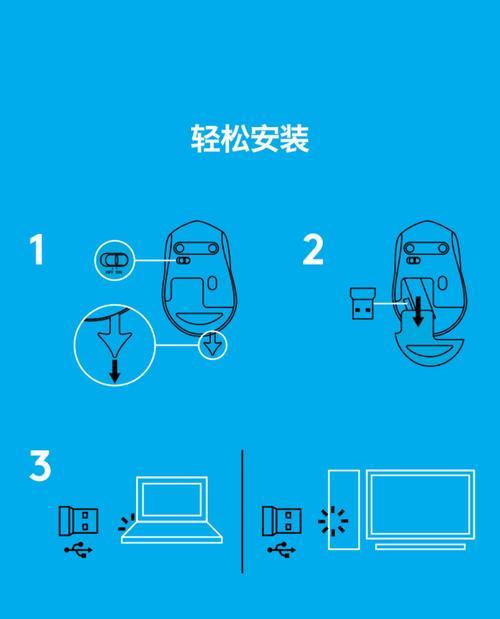
四、手动调整罗技鼠标DPI(高级用户)
对于高级用户来说,可以通过安装罗技提供的LogitechGamingSoftware(LGS)或LogitechGHUB来手动调整鼠标的DPI值。
1.下载并安装软件:从罗技官网下载LGS或GHUB并安装到你的电脑上。
2.打开软件并连接鼠标:启动软件后,确保你的罗技鼠标已连接到电脑。
3.进入设备设置:在软件中找到对应鼠标型号并点击进入设置页面。
4.调整DPI设置:在设备设置页面找到DPI调节选项,根据需要选择合适的DPI值。
5.测试新DPI:在DPI设置完成后,进行实际操作测试以确保新的DPI设置适合你的使用习惯。
6.保存并退出:满意后保存设置,并退出软件。
五、罗技鼠标灵敏度调节常见问题解答
1.灵敏度调节后反应迟缓怎么办?
确保鼠标垫干净且鼠标本身没有损坏。检查是否有其他软件冲突或系统问题,并重启电脑。
2.调整灵敏度后,移动指针与实际移动不符?
这可能是由于系统设置或驱动程序未能正确应用。尝试重新调整灵敏度,并在不同区域测试鼠标移动。
3.在没有安装驱动的情况下,可以调节灵敏度吗?
可以。你可以在Windows系统内通过“鼠标属性”调整基本的灵敏度设置。
4.如何知道哪个DPI值适合我?
根据个人使用习惯来决定。一般来说,低DPI适合精准控制,高DPI适合快速移动和游戏。
六、结语
罗技鼠标灵敏度的调节可以大幅改善用户的使用体验。无论是通过罗技驱动还是系统设置,找到适合你的灵敏度设置都是一个简单而直接的过程。如果你是游戏玩家,那么LGS或GHUB软件会为你提供更多高级设置选项。记得无论何种调整,都应以实际使用舒适度为准。希望这篇文章能帮助你轻松驾驭你的罗技鼠标,享受高效精准的操控体验。
版权声明:本文内容由互联网用户自发贡献,该文观点仅代表作者本人。本站仅提供信息存储空间服务,不拥有所有权,不承担相关法律责任。如发现本站有涉嫌抄袭侵权/违法违规的内容, 请发送邮件至 3561739510@qq.com 举报,一经查实,本站将立刻删除。

